Spybot - Search & Destroy (Guide rapide)
Spybot - Search & Destroy (Guide rapide)
Publié le mardi 25 octobre 2005
Publié le mardi 25 octobre 2005
Introduction
Spybot - Search & Destroy peut détecter et supprimer plusieurs sortes de spyware de votre ordinateur. Le spyware est une sorte de menace relativement nouvelle que les programmes anti-virus ne traitent pas encore.Si vous voyez des barres d'outils dans votre Internet Explorer que vous n'avez pas installé intentionnellement, si votre navigateur se plante, ou si la page de démarrage de votre navigateur a changé à votre insu, vous êtes probablement infecté par du spyware.
Mais même si vous ne voyez rien, vous pouvez être infecté, parce qu'arrivent de plus en plus de spywares qui silencieusement suivent à la trace votre comportement lorsque vous surfez, de façon à créer votre profil commercial, et à vendre ce dernier à des sociétés de publicité. Spybot-S&D est gratuit, donc il n'y a pas de mal à essayer de voir si quelque chose a farfouillé dans votre ordinateur :)
Comment scanner votre système avec Spybot S&D ?
Cliquez sur Search & Destroy dans le menu de gauche.
Dans la partie droite de la fenêtre, cliquez sur Vérifier tout. Le balayage de votre système va commencer; vous pouvez suivre sa progression en bas de la fenêtre (barre d'état).
Si votre système est infecté, les spywares apparaîtront dans la liste déroulante. Il ne vous restera plus qu'à cliquer sur Corriger les problèmes pour les supprimer. Spybot peut éventuellement vous demander de redémarrer votre machine pour supprimer les spywares récalcitrants.

Si Spybot S&D parvient à corriger tous les problèmes, les problèmes deviennent verts et un message vous annonce que tous les problèmes ont été corrigés.
Si vous avez des questions concernant les problèmes que Spybot a trouvés, posez-les sur les forums.
Comment vacciner votre système avec Spybot S&D ?
Spybot - Search & Destroy possède un module très intéressant; c'est le module de vaccination.
Nous allons voir comment activer ce module.
Cliquez sur Vaccination dans le menu de gauche.
Le programme va vérifier que votre système est vacciné. S'il l'est, un message d'information vous indique que Tous les produits néfastes connus sont déjà bloqués. Dans ce cas, ce n'est pas la peine d'effectuer les opérations ci-dessous.
Par contre, si le programme vous indique que votre système n'est vacciné/protégé, fermer le message en cliquant sur OK. Cliquez alors sur
 .
.Si vous n'obtenez pas de message d'erreur, votre système est maintenant vacciné et protégé contre de nombreux spywares & trojans.
 Cela ne remplace pas les vérifications régulières de votre système !
Cela ne remplace pas les vérifications régulières de votre système !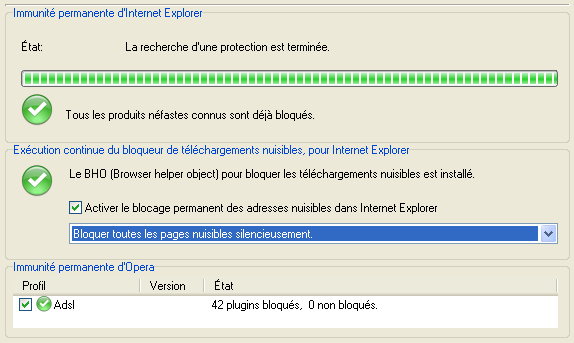
 Cette opération est à refaire à chaque mise à jour.
Cette opération est à refaire à chaque mise à jour. Imprimer cet article
Imprimer cet article